Como transferir e fazer backup de dados usando o switch inteligente em um telefone galáxia? | Samsung Marrocos, 3 soluções de transferência da Samsung para a Samsung | Imobia
Como transferir dados da Samsung para a Samsung facilmente
Uma transferência sem fio é a maneira preferida de copiar seus dados para um novo telefone. É rápido e permite que você mantenha os telefones na moda em seus carregadores durante a transferência. Para transferir dados do seu telefone antigo para o seu novo telefone, tente usar o Smart Switch seguindo as etapas abaixo.
Como transferir e fazer backup de dados usando o switch inteligente em um telefone galáxia ?
A maneira mais fácil de mover dados do seu dispositivo antigo para o seu novo dispositivo é com o Smart Switch. Smart Switch oferece a liberdade de transferir seus contatos, sua música, suas fotos, seu calendário, mensagens de texto, parâmetros de dispositivo e muito mais para o seu novo dispositivo Galaxy. Veja o guia abaixo para ver o que você pode fazer com o Smart Switch
Antes de experimentar as recomendações abaixo, verifique se o software e os aplicativos associados do seu dispositivo são atualizados na versão mais recente. Para atualizar seu software de dispositivo móvel, prossiga da seguinte maneira:
Passo 1. Vá para Configurações> Atualização de software.
2ª etapa. Toque em Baixar e instalar.
etapa 3. Siga as instruções na tela.
O que pode fazer o switch switch fazer ?
Você pode usar o Smart Switch para fazer backup de dados do telefone em um computador ou cartão SD, restaurar os dados salvos em um telefone ou transferir dados de um telefone antigo para um novo telefone.
Os modelos Galaxy são entregues com o aplicativo Smart Switch instalado por padrão e há três maneiras de transferir dados. Transfira dados do seu telefone antigo para o seu novo telefone Galaxy por meio de um cabo USB, conexão Wi-Fi ou do seu computador. Escolha o método que você se sente mais confortável. Tudo mais fácil.

O que podemos transferir ?
• De um dispositivo Android: Contatos, cronogramas, mensagens, memorandos / notas vocais (apenas em dispositivos Galaxy), fotos, vídeos, música, configurações de alarme (apenas em dispositivos Galaxy), Chamada Journal, tela inicial / tela de bloqueio (apenas em dispositivos Galaxy), Wi-Fi Configurações (apenas em dispositivos Galaxy), documentos, parâmetros de mensagens (apenas em dispositivos Galaxy), parâmetros (apenas em dispositivos Galaxy), baixe a instalação do aplicativo, dados do aplicativo (apenas em dispositivos Galaxy) e o layout da casa (apenas em dispositivos Galaxy).
• do iCloud: Contatos, calendário, memorandos, fotos, vídeos, documentos (você pode importar dados sendo sincronizados do seu dispositivo iOS no iCloud).
• De dispositivos iOS usando OTG USB: Contatos, horários, mensagens, memorandos, fotos, vídeos, música, memorandos vocais, configurações de alarme, registro de chamadas, marcador, Wi-Fi, documentos, recomendações para a lista de aplicativos.
• Dispositivos móveis do Windows (OS 8.1 ou 10): Contatos, horários, fotos, documentos, vídeos, música.
• Dispositivos BlackBerry: Contatos, horários, memorandos, fotos, vídeos, música, gravações vocais, registro de chamadas, documentos.
• A transferência de certos elementos pode ser limitada de acordo com o fabricante do dispositivo e a versão do sistema operacional.
• O conteúdo aplicado DRM (gerenciamento de direitos digitais) não pode ser transferido para o Smart Switch.
• A transferência de dados aumenta o consumo de energia da bateria do seu telefone.
• Verifique se o seu dispositivo está suficientemente carregado antes de transferir dados. Se a bateria estiver baixa, a transferência de dados pode ser interrompida.
• Esse recurso pode não ser suportado em determinados dispositivos ou computadores.
• Transfira apenas o conteúdo que você tem ou tem o direito de transferir.
Uma transferência sem fio é a maneira preferida de copiar seus dados para um novo telefone. É rápido e permite que você mantenha os telefones na moda em seus carregadores durante a transferência. Para transferir dados do seu telefone antigo para o seu novo telefone, tente usar o Smart Switch seguindo as etapas abaixo.
Primeiro de tudo, verifique se o aplicativo Smart Switch está instalado nos dois telefones. Quando estiver pronto, coloque os dois telefones próximos um do outro.
Passo 1. Abra as configurações e selecione contas e backup.
2ª etapa. Selecione Dep Data Cópia. Antigo apro.

etapa 3. Pressione Receber dados Em seu novo telefone e pressione Enviar dados no seu telefone antigo.
Passo 4. Verifique o sistema operacional do seu telefone antigo e escolha a fonte apropriada.

Etapa 5. Selecione Sem fio.
Etapa 6. Abra o botão inteligente no seu dispositivo antigo para se conectar e pressione Permitir Para permitir a conexão com seu telefone antigo.

Etapa 7. Selecione dados a serem transferidos e pressione Transferir no canto inferior direito.
Etapa 8. Depois que a transferência for concluída, pressione Acesse a tela inicial.

Como transferir dados de um telefone iOS antigo usando o iCloud ?
Passo 1. Começar Switch Smart No seu smartphone Galaxy, depois pressione receber dados.
2ª etapa. Selecione a conexão “sem fio” e selecione “IPhone/iPad” Como um dispositivo antigo.
etapa 3. Digite seu identificador e senha do iCloud e pressione Conexão.
Passo 4. Digite o código de verificação e pressione OK.
Etapa 5. Selecione os dados que deseja transferir, pressione Importar, Em seguida, pressione mais uma vez Atualizar.
Você pode conectar seu telefone antigo ao seu novo telefone com o cabo USB para transferência fácil e rápida. Siga as etapas abaixo usando o aplicativo Smart Switch.
Passo 1. Conecte seu novo telefone e telefone antigo usando um cabo USB. Um conector USB pode ser necessário, dependendo do telefone anterior

Cabo ①c no cabo 1 ② conector USB
2ª etapa. Quando o pop-up do aplicativo aparecer, pressione Switch Smart, em seguida Receber dados.
etapa 3. No telefone antigo, pressione Permitir. Se você não tiver o aplicativo, faça o download da Galaxy Store ou Play Store. Seu dispositivo reconhecerá o telefone antigo e uma lista de dados que você pode transferir aparecerá.
Passo 4. Selecione um item a ser transferido e pressione Transferir.
Não desconecte o cabo USB do dispositivo quando você transferir os dados. Isso pode causar perda de dados ou danos causados por um dispositivo.
Transfira dados entre o seu telefone e um computador. Você deve baixar o Smart Switch de www.Samsung.com/smartwitch. Salve seus dados antigos do telefone em um computador e importe dados do seu novo smartphone.
Passo 1. No computador, baixe e inicie o switch inteligente.
Percebido : Se o seu telefone antigo não for um telefone Samsung, salve dados em um computador usando um programa fornecido pelo fabricante do dispositivo. Então vá para o quarto estágio.
2ª etapa. Conecte seu telefone antigo ao computador usando o cabo USB.
etapa 3. No computador, siga as instruções da tela para salvar os dados do telefone. Em seguida, desconecte o telefone antigo do computador.
Passo 4. Conecte seu novo smartphone ao computador usando o cabo USB.
Etapa 5. No computador, siga as instruções da tela para transferir dados para o seu telefone.
• Log de chamada: Devido a restrições do sistema, a transmissão de toras de chamada para a versão inferior do sistema operacional pode ser limitada. Durante a transferência de OS (8.0) ou maior que OS (8.0) ou menor, a restauração do registro de chamadas não pode ser cuidada.
• Parâmetros de mensagens: Devido à restrição do aplicativo por email, a transmissão para a versão do sistema operacional inferior pode ser limitada. Ao transferir N OS (7.0) ou mais para n OS (7.0) ou menor, a restauração dos parâmetros de mensagens pode não ser suportada.
• Configurações da Internet: se a versão do aplicativo da Internet do dispositivo de envio for 5.x ou mais, e a versão de aplicativo da Internet do dispositivo de recepção é menor que 5.X, a restauração dos parâmetros da Internet pode não ser suportada.
Como transferir dados da Samsung para a Samsung facilmente
Esqueça Bluetooth ou WhatsApp. Existem soluções muito mais eficientes para copiar dados da Samsung para a Samsung. É, portanto, uma oportunidade de descobri -los em um artigo que coloca o ponto em todos os detalhes.
Audrey Jeunet | Última atualização em: 13/09/2023
Tutoriais de dados Android
Exportar dados da Samsung
- Em direção a Xiaomi
- Em direção à Huawei
- Para a Samsung
- Para iPhone
- PC para PC
- Arquivo Mac
- Salvar para Mac
Importar dados para a Samsung
- Desde Huawei
- Da Sony
- Do iCloud
- De Wiko
- Do iPhone
- Arquivo PC
- Arquivo Mac
Recuperar dados Samsung
Software Samsung
- Switch Smart
- Samsung Kies
- Software de transferência da Samsung
Olá, gostaria de transferir meus dados de um Samsung GT S5830, compatível com Kies, para o Samsung S22+. Como transferir dados entre esses dois periféricos ? Ou você tem outra dica para transferir os dados entre esses dois dispositivos Samsung? Sabendo que não tenho conta do Google ou Samsung no GT S5830, ele é muito velho … obrigado pela sua resposta !
Sem nenhuma conta e você é ruim em ciência da computação ? Aqui, também existem maneiras de compartilhar dados entre a Samsung, sem manipulação complexa e com uma velocidade ultra-rápida.
Um telefone vazio não é usado por muito. Ele recebe a importância dos dados que ele contém: fotos, vídeos, peças de música, contatos, mensagens. Os usuários trocam regularmente esta informação. De fato, a operação permanece simples para uma pequena quantidade de dados. Por outro lado, quando é uma grande transferência, métodos clássicos como o Bluetooth não funcionam mais. Para trocar de telefone ou simplesmente copiar de um dispositivo para outro, você deve passar por uma das seguintes soluções: transferência de cabos USB, Smart Switch ou Droidkit. Essas são certamente as melhores maneiras que garantem uma transferência de dados da Samsung para a Samsung. Vamos ver as características de cada método.
ResumoEsconder
Através do computador
Via interruptor inteligente
Via DroidKit recomendado
Transferência de dados da Samsung para a Samsung via copiar e colar
Para adotar esta solução, inicie seu PC e retire o cabo USB do telefone do seu caso. Você pode vincular os dois dispositivos ao computador ao mesmo tempo. Caso contrário, também é possível copiar os dados e deixá -los para a máquina antes de transferi -los mais tarde para o alvo. A maior vantagem da transferência de cabos é a possibilidade de classificar qualquer arquivo. Você só precisa procurar os arquivos e escolher os itens para copiar. Você pode, ao mesmo tempo, excluí -los da fonte, se necessário. No entanto, alguns pontos fracos também devem ser relatados. Somente arquivos multimídia podem ser transferidos. Contatos ou mensagens SMS não são. Com também alguns cortes no meio da transferência, especialmente se o cabo USB não for mais novo em folha. Portanto, tente favorecer cópias leves para não perder muito tempo em caso de paradas repentinas. Para transferir dados da Samsung para a Samsung, convidamos você a seguir as etapas a seguir.
Passo 1.Conecte seu telefone Samsung ao PC através de um cabo USB .

Acesso a dados do telefone Samsung
2ª etapa.Acesse os dados salvos no telefone> Escolha os itens a serem transferidos> Faça uma cópia para colocá -los no telefone alvo da Samsung .
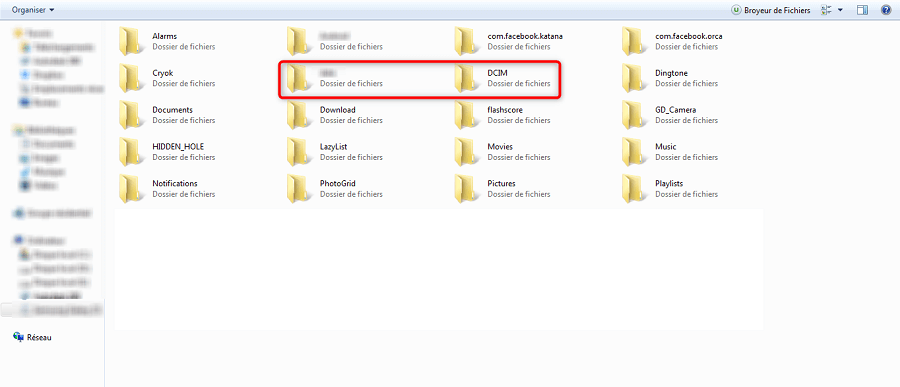
Cópia de dados para o telefone alvo
Transferência de dados da Samsung para a Samsung via Smart Switch
Este aplicativo é conhecido pelos proprietários da Samsung. Também é desenvolvido pelo gigante coreano para fazer uma transferência de dados para os dispositivos que ele produz. Ao contrário da 1ª solução, desta vez você pode vincular os dois telefones por meio de uma rede wifi. O uso de um cabo também é possível, mas menos praticado. Apesar do fato de o Smart Switch suportar a cópia da maioria dos tipos de dados, ele não permite que você classifique os arquivos. Isso pode interferir em alguns usuários que não querem transferir seus dados pessoais para outro telefone. Um pequeno exemplo que entende melhor: Caso você copie as fotos, por exemplo, este aplicativo não evita a transferência de alguns. Infelizmente é tudo ou nada. No entanto, um bom ponto deve ser mencionado. Nenhum limite de tamanho é definido pelo Smart Switch. Você pode transferir o máximo de dados que quiser. Resta apenas ir ao manual do usuário. Aqui está.
Passo 1.Inicie o Smart Switch e escolha o modo de conexão entre os dois telefones Samsung
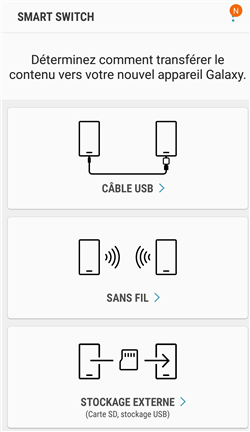
A conexão significa suportado pelo Smart Switch
2ª etapa.Verifique a conexão com o telefone de origem e o telefone alvo .
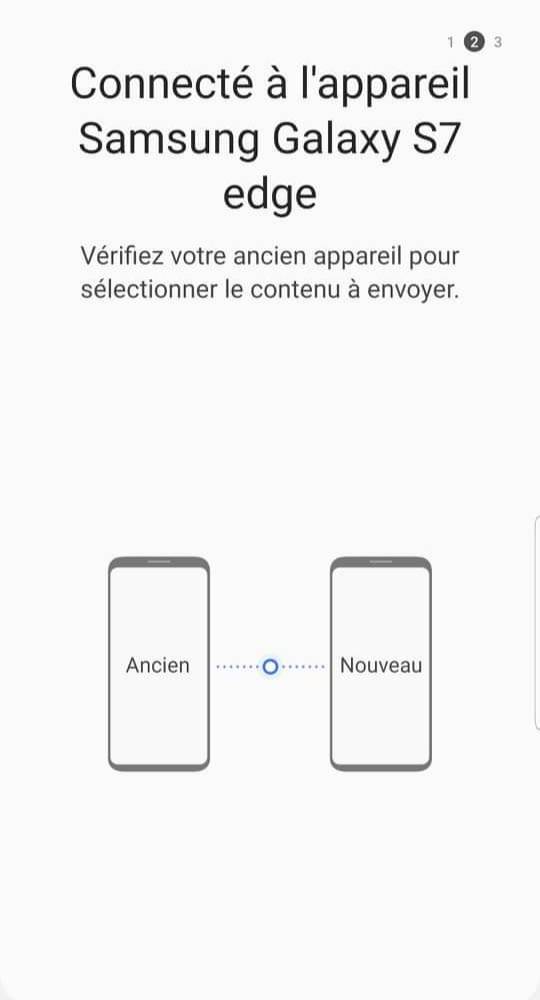
Confirmação da conexão entre os dois dispositivos
etapa 3. Escolha os dados a serem transferidos e clique em Enviar.
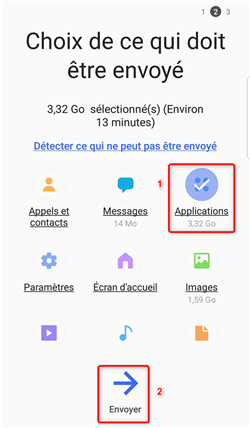
Transferência de dados da Samsung para a Samsung
Transferência de dados da Samsung para a Samsung via Droidkit
Ao adotar esse método, você mata dois golpes com uma pedra. Todas as vantagens de duas soluções citadas anteriormente existem no Droidkit. Mas isso não é tudo. Este software tem outros pontos fortes que facilitam a transferência de dados da Samsung para a Samsung. Além da instalação muito simples do programa, sua interface é desenvolvida de forma a permitir que o usuário encontre que a funcionalidade seja adotada facilmente.
Se os dois telefones Samsung estiverem em casa, você poderá usar o módulo Migração do Android Para migrar todos os dados da Samsung para outro em 1 clique. Caso contrário, o módulo Gerente Android Permite que você selecione os dados que você precisa. Então você terá tempo para colocar os dados no alvo. Vários detalhes dos arquivos são exibidos pelo software. O tamanho, a data da criação e até uma visão geral das fotos.Sem esquecer a possibilidade de ver uma conversa inteira na mensagem de texto ou mesmo imprimir toda a lista de contatos. Esta solução encerrará seu dilema de transferência de dados.
Se você tem um iPhone e deseja transferir seus dados para a Samsung, leia o tutorial completo.
Recomendamos que você faça o download do DroidKit e siga as seguintes etapas.
Copie os dados da Samsung para a Samsung em 1 clique
- Conecte os dois telefones Samsung ao computador e inicie o Droidkit.
- Escolher Gerenciador de dados >Migração do Android.

- Escolher Android para Android.

Android para Android
- Selecione os dados a serem transferidos e clique em Seguindo Para iniciar cópias.

Selecione dados
- Aguarde o processo de transferência de dados entre os dois dispositivos Samsung.

Transfira os dados da Samsung para a Samsung visualizando
- Inicie bem no seu computador> Verifique AdministradorAndroid .

- Selecione os dados que você precisa

Selecione dados do Android
- Selecione os arquivos e transfira -os para outro dispositivo, como o relógio.

Escolha algumas fotos
- Aguarde o final da transferência.
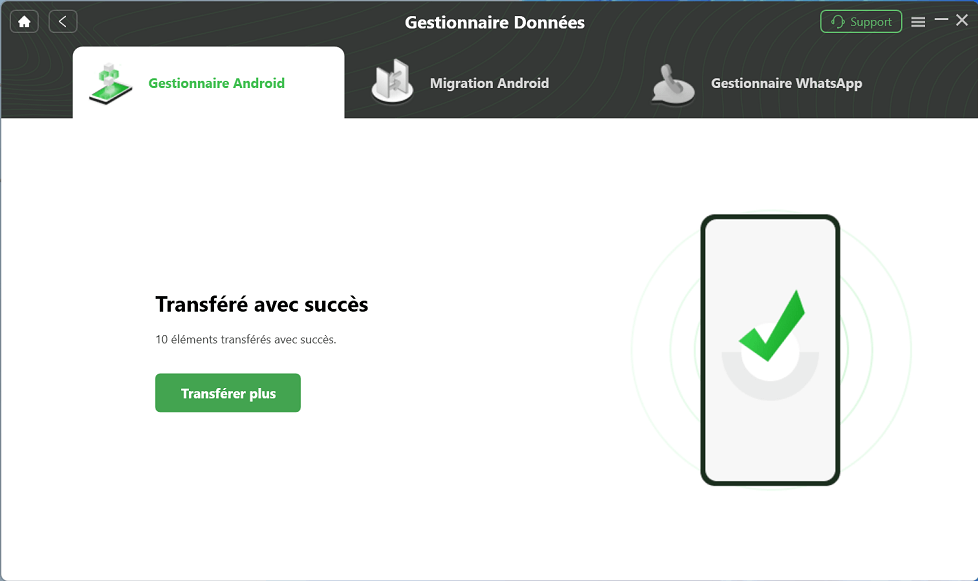
Droidkit – Transfira a Samsung para a Samsung
Conclusão
Que método devo escolher ? A resposta é simples. A transferência de cabo não suporta todos os tipos de dados. Smart Switch não permite que você classifique. Portanto, devemos optar por Droidkit, o que facilita muito a transferência de dados da Samsung para a Samsung. Baixe este software. Isso resolverá todos os seus problemas.

Droidkit – Samsung Trasnfert para a Samsung
Como uma solução completa do Android, o DROIDKIT oferece muitas funções, como a transferência de dados para iPhone/Android para Android, Android Data Recuperação, exclusão da tela da tela, desbloqueando a conta do Google, a recuperação de dados do cartão SD, a transferência de dados do Android, etc. .
Membro da equipe de imobia, fanático do dispositivo inteligente, é apaixonado por procurar e fornecer soluções profissionais relacionadas à Apple e Android.
